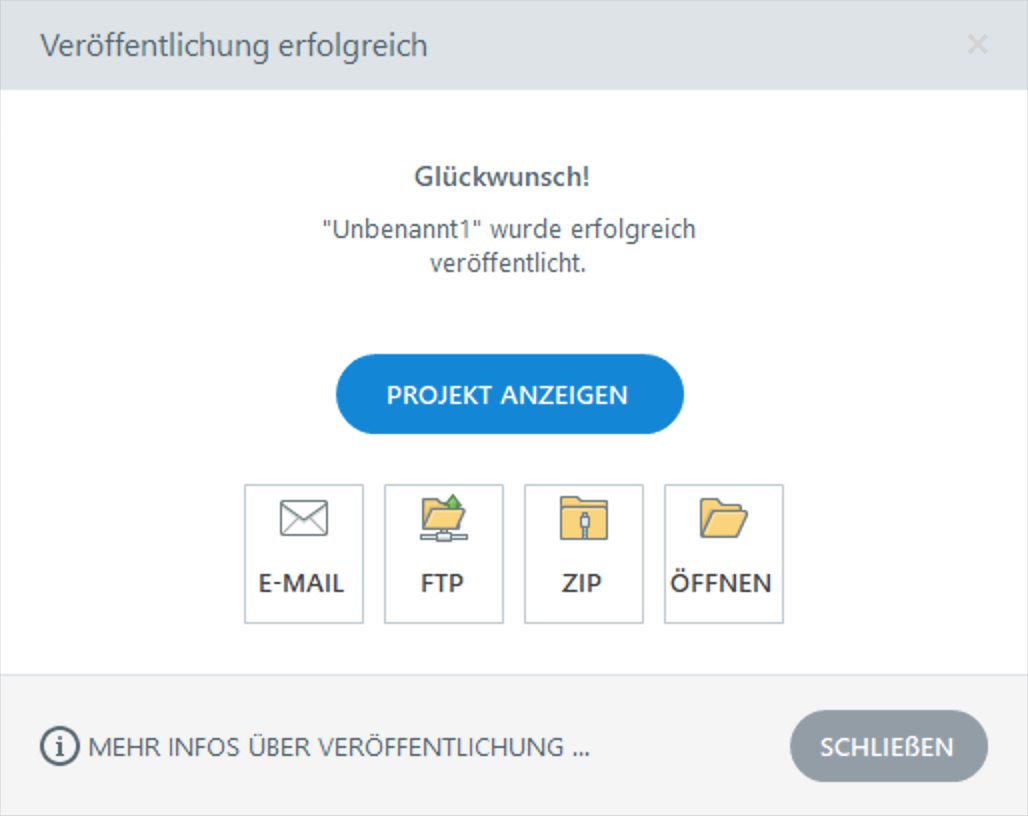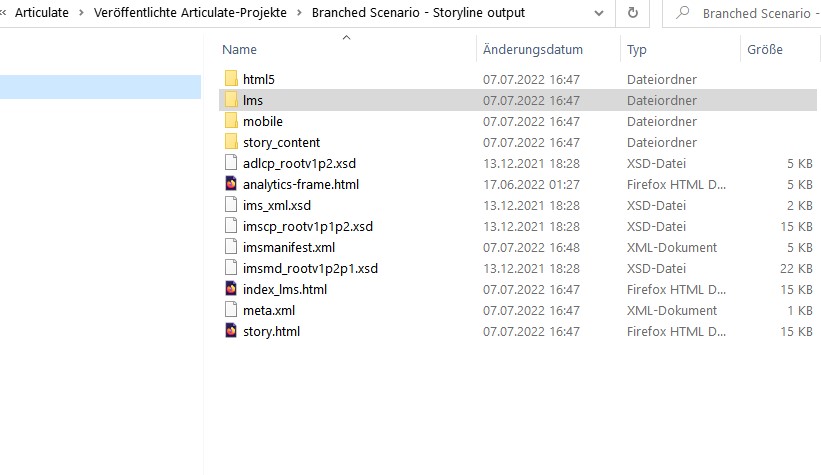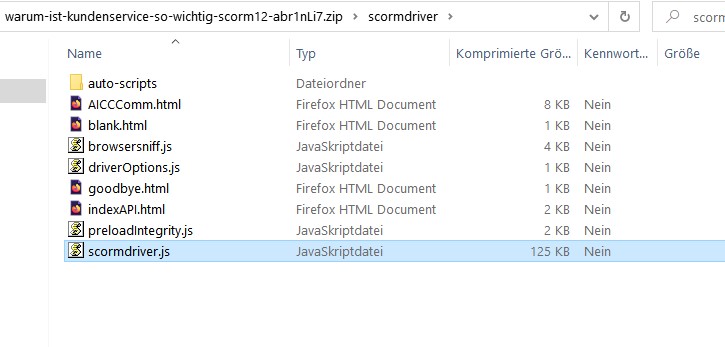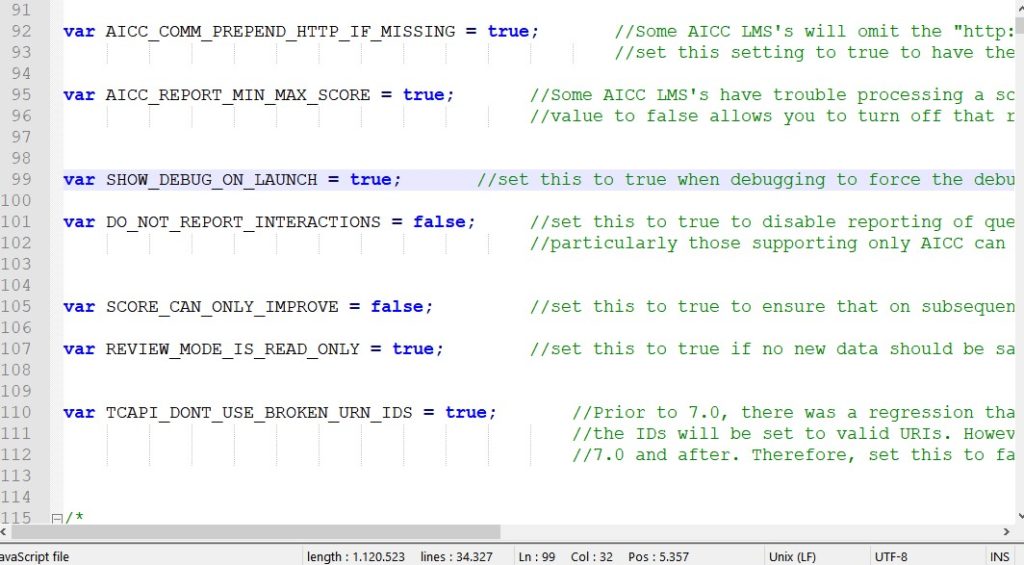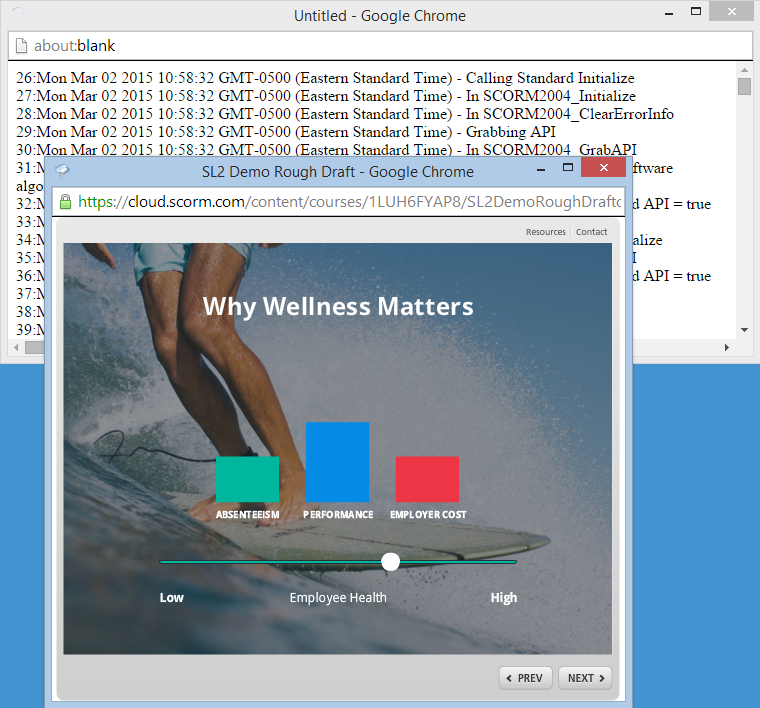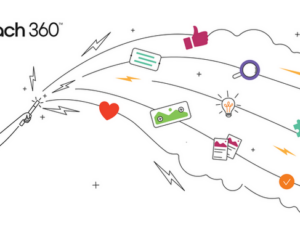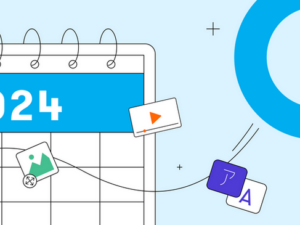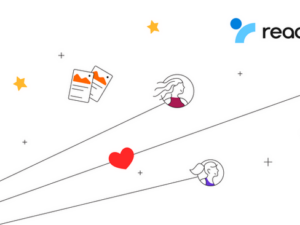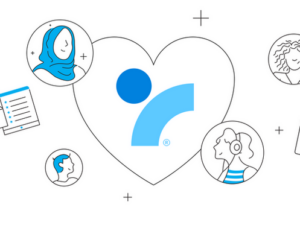Wenn Ihr LMS (Learning Management System) die Inhalte, die Sie in Storyline 360 oder Rise erstellt haben, nicht korrekt interpretiert, kann das sehr frustrierend sein.
Was tun, wenn das LMS Aktivitäten der Lernenden falsch aufzeichnet, wenn Testergebnisse oder Status nicht wie geplant erfasst werden oder wenn sich der Kurs nicht anhalten und fortsetzen lässt, wie er soll?
Ein wichtiger Schritt, um das zu vermeiden, ist es, das Projekt in SCORM Cloud zu testen. Doch was, wenn der Kurs in SCORM Cloud problemlos läuft, aber nicht im LMS?
Hier kann der LMS-Debugging-Modus helfen! In diesem Modus sehen Sie ganz klar, was Ihre AICC-, SCORM- oder cmi5-Inhalte an das LMS übermitteln und was das LMS daraus macht. Standardmäßig ist der LMS-Debugging-Modus in Ihren Veröffentlichungen deaktiviert, er lässt sich aber ganz leicht aktivieren.
In diesem Artikel beschreiben wir Schritt für Schritt, wie Sie dazu vorgehen. Sie können sich aber auch eine (englischsprachige) Videoanleitung ansehen.
Schritt 1: Datei Scormdriver.js finden
Veröffentlichen Sie zunächst Ihren Kurs fürs LMS (über Storyline 360 oder Rise 36o). Klicken Sie dann im Fenster „Veröffentlichung erfolgreich“ auf Öffnen.
Öffnen Sie den Ordner lms.
Wenn Sie mit Rise 360 arbeiten, exportieren Sie den Kurs als cmi5-, SCORM- oder AICC-Paket und speichern Sie es auf Ihrem Computer. Extrahieren Sie dann die ZIP-Datei, die Ihren Kurs enthält und öffnen Sie den Ordner scormdriver.
Egal, mit welchem Autorentool Sie arbeiten, markieren Sie jetzt die Datei scormdriver.js.
Schritt 2: Debugging-Modus aktivieren
Öffnen Sie die Datei scormdriver.js in einem Texteditor, z. B. in Notepad++, und scrollen Sie bis zur folgenden Zeile:
var SHOW_DEBUG_ON_LAUNCH = false;
Ersetzen Sie in der Zeile das Wort false durch das Wort true.
Speichern und schließen Sie die Datei scormdriver.js.
Schritt 3: ZIP-Datei der Inhalte erstellen und im LMS hochladen
Komprimieren Sie jetzt die Datei wieder und laden Sie sie als ZIP-Datei ins LMS hoch.
Wenn Sie Ihren Kurs in Storyline 360, Presenter 360, Quizmaker 360 oder Engage 360 erstellt haben, kehren Sie einfach zurück zum Fenster „Veröffentlichung erfolgreich“ und klicken Sie auf die Schaltfläche ZIP. Dadurch wird eine ZIP-Datei der veröffentlichten Inhalte an dem Ort erstellt, an dem auch Ihr Kurs gespeichert ist.
Wenn Sie den Kurs in Rise 360 erstellt haben, müssen Sie die ZIP-Datei manuell erstellen. Navigieren Sie zurück zur obersten Ordnerebene des veröffentlichten Kurses und komprimieren Sie die Dateien manuell als ZIP-Datei. Achten Sie hierbei darauf, dass Sie nicht den ganzen Ordner komprimieren, sondern nur die Kursdateien selbst.
Egal, wie Sie die ZIP-Datei erstellt haben, laden Sie sie jetzt ins LMS hoch.
Schritt 4: Kurs starten und Debugging-Protokoll speichern
Wenn Sie Ihren Kurs im LMS starten, wird er in einem Fenster geöffnet, während das Debugging-Protokoll in einem anderen Fenster geöffnet wird.
Reproduzieren Sie jetzt das Problem, das Sie lösen möchten, und kopieren Sie den Text aus dem Debugging-Fenster in ein leeres Dokument (z. B. DOC oder TXT). Dieses Dokument können Sie dann eingehend untersuchen und hoffentlich die Problemursache finden.
Schritt 5: Debugging-Protokoll untersuchen
Am besten lassen Sie den Inhalt des Debugging-Protokolls von Ihrem LMS-Anbieter untersuchen. Öffnen Sie dazu einfach ein Support-Ticket bei ihm. Wenn Sie sich mit AICC, SCORM oder cmi5 auskennen, können Sie natürlich auch selbst einen Blick in die Datei werfen. Vielleicht ist das Problem ja dann schon offensichtlich, und Sie können es selbst schneller lösen als Ihr LMS-Anbieter.
Falls weder Sie noch Ihr LMS-Anbieter die Ursache des Problems finden, melden Sie einen Support-Fall bei Articulate. Dann sehen wir uns die Sache an. Schicken Sie uns auf jeden Fall eine Kopie Ihrer Projektdatei mit, damit wir das Problem reproduzieren können.
Sie brauchen weitere Hilfe bei der Fehlersuche im LMS? Vielleicht helfen Ihnen diese Artikel:
- LMS-Problembehandlung mit SCORM Cloud
- Learning More About Your LMS: Suspend Data and Resume Behavior
Und wenn Ihr Problem darin besteht, dass Sie mit Ihrem LMS nicht alle potenziellen Teilnehmer erreichen (z. B. externe Dienstleister, Partner oder schreibtischlose Mitarbeiter) dann sehen Sie sich einmal Reach 360 an, das neue Premium-Add-on für Articulate 360, mit dem sich E-Learning-Kurse schnell und einfach für noch mehr Menschen bereitstellen lassen.
Wenn Sie diesen Beitrag interessant fanden, abonnieren Sie doch den wöchentlichen Blognewsletter.